Kuinka saada MacOS-osoitin Windows 10: lle
Windows 10: ssä on pieni valikoima kohdistusteemoja, joista voit valita. Kohdistinlajitelma yrittää helpottaa näytön näkemistä, ja ne saattavat tehdä tempun puolestasi. Jos joukko MacOS-osoittimet ovat houkuttelevampia, voit asentaa ne Windows 10: ään. Näin saat MacOS-osoittimen Windows 10: ssä.
macOS-osoitin Windows 10: ssä
Kohdistimet eivät ole yhtä kuvaa. Itse asiassa on parasta ajatella kohdistinta kokonaisena teemana, jossa on erilaisia kuvia eri tiloille, joita osoitin osoittaa esimerkiksi osoittimen, odotus / viive, caret jne.
Sinun on suoritettava MacOS-osoitin Windows 10: ssä Lataa tämä tiedosto DeviantArtista. Pura zip-tiedosto ja avaa se. Sisältä löydät tiedoston nimeltä install.inf. Napsauta sitä hiiren kakkospainikkeella ja valitse pikavalikosta Asenna. Et saa mitään näyttöä siitä, että kohdistin on asennettu, mutta se asentuu muutamassa sekunnissa.
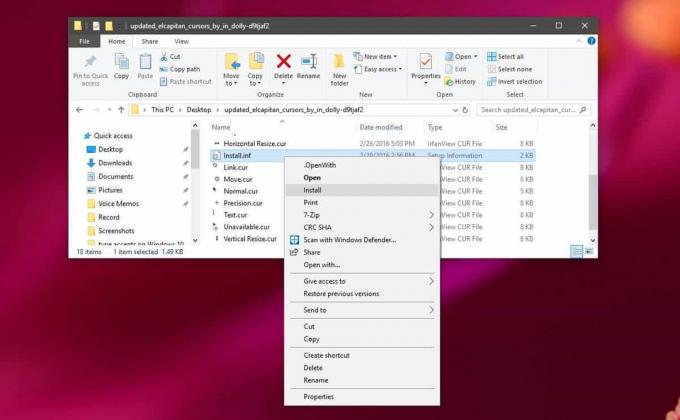
Kun olet asentanut kohdistimen, sinun on otettava se käyttöön. Avaa Asetukset-sovellus ja siirry Laitteet-ryhmään. Valitse Hiiri ja napsauta Hiiren lisäasetukset.
Siirry avautuvassa ikkunassa Osoittimet-välilehteen. Avaa avattava Järjestelmä ja valitse Järjestelmäluettelosta El Capitan. Napsauta Käytä ja sitten OK.

Järjestelmäsi osoitin jäljittelee nyt niitä, jotka saat macOS: lla. Seuraava kuvakaappaus näyttää rantapallokohdistimen, jonka näet macOS-järjestelmässä, kun järjestelmä on varattu.

Kun käytät järjestelmää enemmän, näet myös muiden macOS-osoittimien näkyvän. Jos myöhemmin päätät, että oletuskohdistimet olivat sinulle parempia, voit muuttaa kohdistinjärjestelmän takaisin oletuskohdistimeksi.
Jos haluat muuttaa kohdistinjärjestelmää, siirry samaan Hiiren ominaisuudet -ikkunaan, siirry Osoitin-välilehteen ja avaa avattava Järjestelmät-osio uudelleen. Valitse yksi Windows-nimityksistä.
Voit poistaa tämän osoittimen siirtymällä Hiiren ominaisuudet -ikkunaan ja napsauttamalla Poista-painiketta valitun mallin mukaan.
Jos kumpikaan macOS tai oletus Windows 10 -järjestelmät eivät ole tarpeeksi hyviä työskentelemään, voit etsiä lisää järjestelmiä verkosta. Niistä ei ole pulaa ja monet ovat ilmaisia. Kohdistinjärjestelmän asentaminen on suunnilleen sama. Jotkut järjestelmätiedostot saattavat sisältää asennuskomentosarjan, kun taas toiset voivat sisältää EXE-tiedoston. Jos asennat kohdistimen EXE-tiedostosta, sinun on poistettava se ohjauspaneelista.
Haku
Uusimmat Viestit
Näytä äskettäin käytetyt kansiot tiedostossa Avaa / Tallenna-valintaikkuna
Jos työskentelet jatkuvasti samoissa useissa hakemistoissa, sinun o...
Kuusi tapaa avata Device Manager Windows 10: ssä
Laitehallinta on sovellus, jota yleensä tarvitset, jos sinulla on o...
Kuinka muokata näppäimistön erikoisnäppäimiä Windows 10: ssä
Ulkoisissa näppäimistöissä, sekä langallisissa että langattomissa, ...



